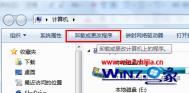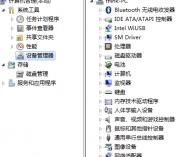如何卸载Windows 7的无线网卡设备驱动程序
方法一
1、 双击打开计算机图标;

2、单击卸载或更改程序;

3、选择需要卸载的驱动程序(此处以卸载Intel 1000N无线网卡驱动为例),点击鼠标右键,选择卸载后,按照屏幕提示完成卸载。

备注:
Atheros无线网卡一般是名字带有 Atheros wlan Client 的,Broadcom无线网卡一般是名字带有Broadcom Wireless LAN Driver,其他型号网卡名字通常是lenovo_wireless_driver的软件。
方法二
1、在计算机图标上点击鼠标右键,选择管理;

2、在打开的计算机管理界面(此处以卸载intel 1000N 无线网卡驱动为例),依次点击设备管理器,网络控制器,在intel(R) WiFi Link 1000 BGN设备上点击鼠标右键,选择卸载,如下图所示:

3、勾选删除此设备的驱动程序软件。后点击确定,按照屏幕提示完成卸载。

Windows 7系统提示内存不足查看虚拟内存正常的解决
虚拟内存是计算机系统内存管理的一种技术。它使得应用程序认为它拥有连续的可用的内存,而实际上,它通常是被分隔成多个物理内存碎片,还有部分暂时存储在外部磁盘存储器上,在需要时进行数据交换。计算机缺少运行程序或操作所需的随机存取内存,则Windows使用虚拟内存进行补偿,所以虚拟内存对电脑的运行非常关键,本例介绍在虚似内存设置正常的情况,如何分析排除系统运行中提示虚拟内存不足的解决方法。
操作步骤:
设置虚拟内存有以下两种方法。
1.标准设置
(1)右键点击计算机---属性;

(2)选择高级系统设置→性能→设置→高级→虚拟内存;

(3)选择更改→自动管理取消→自定义大小→设置→确定;

虚拟内存的大小根据机器配置的不同自行设置,一般建议设置为物理内存(内存+显存)*2为最佳。
2. 精确设置
(1)根据性能监视器设置
A、右击计算机,选择计算机管理。
B、在计算机管理依次展开:性能→监视工具→性能计数器中添加一个内存计数器了解峰值内存占用量,然后根据这个用量设置虚拟内存数值。

设置虚拟内存可以缓解一些物理内存的压力,如果效果没有改善,就需要我们增加物理内存了。
(2)根据任务管理器设置
A、首先在任务栏处单击右键选择---任务管理器;

B、单击查看---选择列;

C、在打开的选择进程页列窗口中,找到图中红色框选位置,将内存---提交大小勾选;

D、点击确定,修改成功后,再次调用任务管理器,其中的提交大小那一列就是Windows 7中所指的虚拟内存。

从上图可以看出哪些软件或进程占用的虚拟内存的大小,运行中我们可以结束一些不必要的程序,以释放虚拟内存。
虚拟内存太低有三种解决办法:
1. 自定义的虚拟内容的容量(系统默认是自动)太小,可以重新划分大小。
2. 系统所在的盘(一般是C盘)空余的容量太小而运行的程序却很大,并且虚拟内存通常被默认创建在系统盘目录下,我们通常可以删除一些不用的程序,并把文档图片以及下载的资料等有用文件移动到其他盘中,并清理回收站,使系统盘保持(内存+显存)*2GB以上的空间,或者将虚拟内存定义到其他空余空间多的盘符下。
3. 系统盘空余的容量并不小,但因为经常安装、下载软件,并反复删除造成文件碎片太多,也是容易造成虚拟内存不足的原因之一,虚拟内存需要一片连续的空间,尽管磁盘空余容量大,但没有连续的空间,也无法建立虚拟内存区。可以用磁盘工具整理碎片。
Windows 7系统提示内存不足的原因及解决方法
不仅仅Windows 7也包括Windows Vista/Windows 2000/XP/2003,具有2GB甚至更多的内存,有时也会遇到Windows 7提示内存不足警告的情况,或者虽无提示但程序窗口无法打开,或程序窗口虽然打开但却不完整如缺少菜单、按钮等,如下面所示:


等等此类的提示,那么我们应该如何解决呢?注:修改注册表存在风险,请谨慎操作,最好在修改前备份注册表,以当系统故障时恢复。
1. 将默认的用户句柄与GDI 句柄数量修改为较大的数值。
(1)在Windows 7开始菜单的搜索框中输入regedit,按回车;
注册表编辑将会触发UAC而弹出提示窗口,点击确认继续;

(2)找到如下注册表分支:HKEY_LOCAL_MACHINESOFTWAREMicrosoftWindows NT CurrentVersionWindows
在右侧窗口中可以看到名为GDIProcessHandleQuota与USERProcessHandleQuota的注册表项;

GDIProcessHandleQuota项设置GDI句柄数量,默认值为2710(16进制)/10000(10进制),该值的允许范围为 256 ~ 16384 ,将其调整为大于默认的10000的值。如果您的系统配置了2G或更多内容,不妨将其设置为允许的最大值 16384(10进制);
USERProcessHandleQuota项设置用户句柄数量,默认值同样为2710(16进制)/10000(10进制),该值的允许范围为 200 ~ 18000 ,将其调整为更多的数值。同样地,对于具有2GB或更多物理内存的系统,不妨将用户句柄数直接设置为上限 18000(10进制);
需要强调的是,修改GDIProcessHandleQuota与USERProcessHandleQuota值时,不要超过其接受的上限,不然,将导致Windows 无法工作或运行不稳定。另一方面,即使您的调整其超过其允许的上限,如果发现修改后Windows出现不稳定的症状,便需要将相应的数值调低些,或者恢复默认值。
2. 增加页面文件(虚拟内存)的大小
计算机第一次内存不足时,Windows 会自动尝试增加页面文件的大小,但是您也可以手动将其增加到由安装的 RAM 量确定的最大值。尽管增加页面文件的大小可以帮助防止出现内存不足的问题,但是它也会使您的程序运行速度更缓慢。由于计算机从 RAM 中读取信息的速度大于从硬盘(页面文件所在的硬盘)中读取的速度,因此使程序使用太多的虚拟内存将使其速度减慢。
(本文来源于图老师网站,更多请访问https://m.tulaoshi.com)3. 安装更多 RAM
如果您看到内存不足的征兆或者如果 Windows 警告您关于内存不足的问题,请检查计算机附带的信息,或与计算机制造商联系以确定计算机兼容的 RAM 类型,tuLaoShi.com然后安装更多的 RAM。若要安装 RAM,请检查制造商提供的信息。
4. 确定程序是否过度使用内存
如果只要您运行某些程序,计算机就会出现内存不足,则这些程序中的一个或多个程序可能有内存泄露。若要停止内存泄露,需要关闭程序。为了修复内存泄露,您需要检查程序是否有更新或者与软件的发布者联系
(1)若要确定哪个程序使用的内存最多,请遵循以下步骤:
A、通过右键单击任务栏,然后单击启动任务管理器,打开任务管理器;

B、单击进程选项卡,若要按内存使用对程序进行排序,请单击内存(私有工作集);

(2)您还可以使用事件查看器检查程序错误以及疑难解答信息。
A、tuLaoShi.com通过依次单击「开始」按钮

、控制面板、系统和安全、管理工具,然后双击事件查看器,打开事件查看器。

如果系统提示您输入管理员密码或进行确认,请键入该密码或提供确认。

B、在左窗格中,单击应用程序和服务日志即可查看错误事件。若要查看问题的描述,请双击该事件。
事件查看器跟踪几个不同日志中的信息。Windows 日志包括:
应用程序(程序)事件。事件根据其严重程度分类,包括错误、警告或信息。错误是很重要的问题,如数据丢失。警告是不一定很重要,但是将来有可能导致问题的事件。信息事件描述程序、驱动程序或服务的成功操作。
与安全相关的事件。这些事件称为审核,根据事件描述为成功或失败(如用户尝试登录 Windows 是否成功)。
设置事件。配置为域控制器的计算机将在此处显示其他日志。
系统事件。系统事件由 Windows 和 Windows 系统服务记录,其分类包括错误、警告和信息。
转发的事件。这些事件通过其他计算机转发到此日志。
5. 增加可用磁盘空间
(1)清空回收站
(2) 删除临时文件。打开%20我的电脑,右键单击要释放其空间的磁盘,然后单击属性,在常规选项卡上,单击磁盘清理按钮,选中要删除的不需要的文件前的复选框进行整理。

(3)从磁盘中删除过期的文件或已存档的文件。
(4)删除从未使用过的所有文件。
6. 查杀病毒
系统感染电脑病毒也是导致内存不足的罪魁祸首,当系统出现内存不足的错误时,请使用最新的杀毒软件查杀病毒,或许在清除电脑病毒之后,就解决了内存不足的问题。
Windows 7系统关闭触控屏的方法
方法1
一、打开控制面板,点击笔和触摸;

二、打开的界面中,点击触摸,取消将手指用作输入设备勾选,点击应用,点击确定即可。

方法2
一、右键点击计算机,选择管理---服务和应用程序---服务,将Tablet PC Input Service,TABLET Service,TabletServiceISD三项服务停用即可。(图老师整理)

注意:停用上述三项服务后,在控制面板中找不到笔和触摸选项。
Windows 7系统共享打印机出现“无法保存打印机设置操作无法完成 错误0x00000d9”
故障现象:
Windows 7系统共享打印机出现无法保存打印机设置操作无法完成 错误0x00000d9。

原因分析:
此问题是因为防火墙windows firewall服务未开启导致。
解决方案:
开启windows firewall服务
方法一
1. 鼠标右键点击我的电脑,选择管理并打开管理;

2. 打开左侧的服务和应用程序,双击击右侧的服务并打开;

3. 在出现的服务列表中找到 windows firewall 选择启用即可。

方法二
1. 控制面板下找到防火墙;

2. 使用推荐设置或启用防火墙。

Windows 7系统备份方式
Windows 7系统备份方式介绍
(本文来源于图老师网站,更多请访问https://m.tulaoshi.com)系统自身备份
1. 创建还原点
右键点击计算机图标,选择属性,然后在左上角可以看见系统保护选项;

最后在点击系统保护选项,弹出一个会话框,选择系统保护

然后选择本地系统盘C ,保护这里选择打开,接着点击创建,弹出一个框,输入你自己对这这个还原点的描述,以便以后恢复系统,提示正在创建还原点,等一到两分钟,提示已成功创建还原点,到此完成整个了还原点的创建;


2. 创建系统映像:控制面板---系统和安全---备份和还原---创建系统映像;



3. 进入控制面板备份还原功能里,设置系统镜像。要还原时,重启按F8,选择修复计算机,进入选项界面后,选择从镜像恢复计算机。